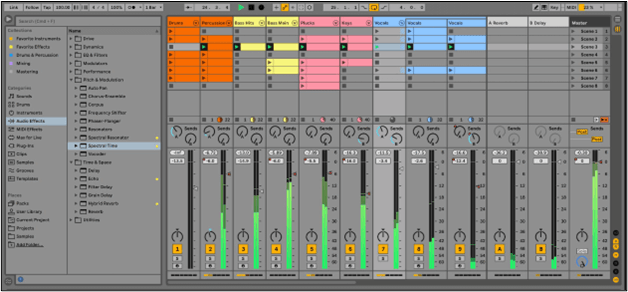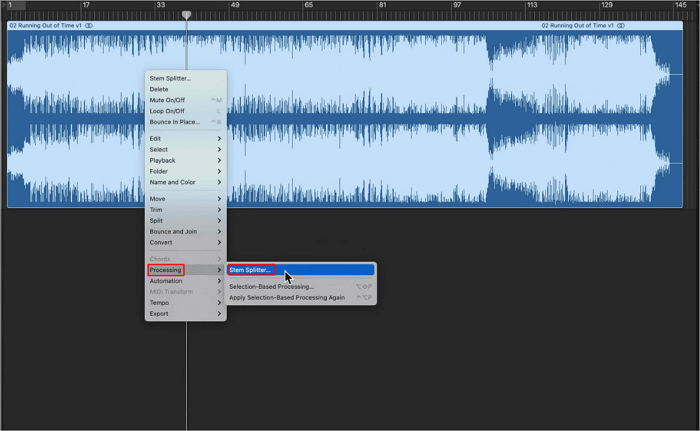- Scoprire EaseUS
- Chi Siamo
- Recensioni & Premi
- Contratto di Licenza
- Politica sulla Riservatezza
Sommario della pagina
Rimuovere il rumore di fondo da un video è fondamentale per migliorarne la qualità e aprire possibilità creative. DaVinci Resolve, un potente software di editing video, offre strumenti e tecniche efficaci per raggiungere questo obiettivo. In questo articolo ti guideremo su come rimuovere il rumore di fondo con DaVinci Resolve .
Prima di approfondire i tutorial completi, abbiamo condotto una valutazione completa di questi due strumenti e raccolto informazioni essenziali per la tua comodità. I dati sono raccolti nella tabella seguente.
| Metodi | Efficacia | Difficoltà |
|---|---|---|
| EaseUS Rimozione vocale | Analizza e rimuovi il rumore di fondo con l'intelligenza artificiale in modo automatico ed efficiente. | Facilissimo |
| DaVinci Resolve | Ottieni una rimozione professionale del rumore di fondo tramite l'apprendimento automatico e regolazioni ripetute. | Relativamente complicato |
Una breve panoramica di DaVinci Resolve
DaVinci Resolve è un software professionale di editing video e color grading sviluppato da Blackmagic Design. Offre un set completo di strumenti e funzionalità per la post-produzione, tra cui editing video, effetti visivi, grafica animata, correzione del colore e post-produzione audio. Ora questo strumento, utilizzato anche come strumento di rimozione vocale di alta qualità , è disponibile in più versioni, inclusa una versione gratuita con funzionalità limitate e versioni a pagamento con funzionalità più avanzate.

Come rimuovere lo sfondo in DaVinci Resolve
La parte "Impara" è fondamentale per ottenere un'efficace rimozione del rumore o separare la voce dalla musica gratuitamente in DaVinci Resolve. Apprendendo accuratamente le caratteristiche del rumore, diventa più facile rimuoverlo. In questo tutorial utilizzeremo la funzione "Riduzione del rumore" e "Noise Gate" di DaVinci Resolve per rimuovere i rumori di fondo come il rumore del vento, il suono delle ventole, il ronzio dell'elettricità, il ronzio, ecc.
Utilizzo di una riduzione del rumore
Se è necessario ridurre il rumore di fondo costante come ronzii, sibili o staticità, potrebbe essere utile utilizzare una funzione di riduzione del rumore. Ora segui la guida passo passo di seguito su come rimuovere il rumore di fondo con DaVinci Resolve 18.
Passaggio 1. Carica il file
Dopo aver installato l'applicazione sul tuo computer, avviala e carica il file da cui desideri rimuovere il rumore di fondo.
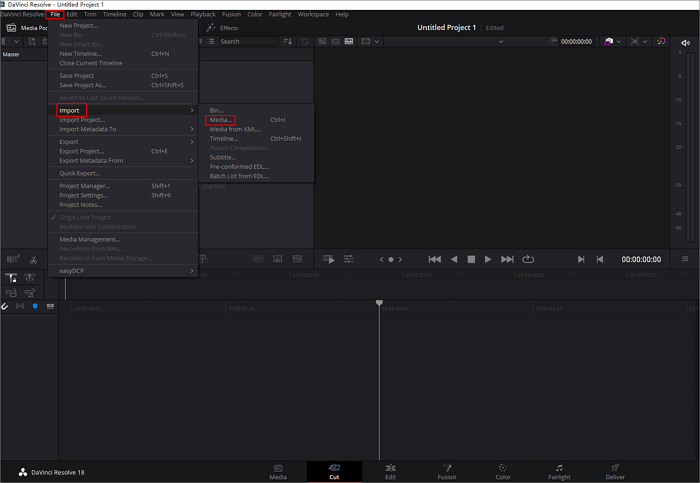
Passaggio 2. Accedi alla riduzione del rumore
Passare alla pagina Modifica e individuare il pulsante " Effetti " nell'angolo in alto a sinistra. Fai clic sul pulsante " Audio FX " nell'angolo in basso a sinistra dell'interfaccia. Scegli " Fairlight FX " tra le opzioni disponibili e trova l'effetto " Riduzione del rumore ". Trascina e rilascia questo effetto sulla clip.

Passaggio 3. Modifica e salva
Successivamente, fai clic su " Manuale " e " Impara " per attivare le opzioni. Utilizza il cursore per regolare il livello di riduzione del rumore in base alle tue preferenze. Una volta che sei soddisfatto della riduzione del rumore, puoi eseguire il rendering o esportare il tuo video rimuovendo il rumore di fondo.
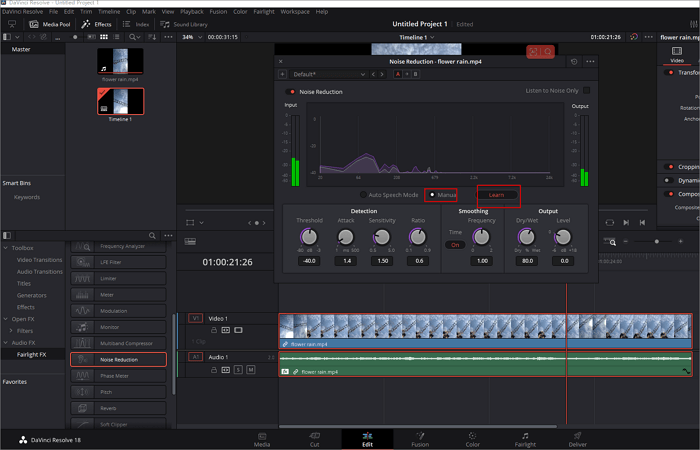
📺Per aiutarti a capire meglio, offriamo un video di YouTube su come rimuovere il rumore di fondo dall'audio in DaVinci Resolve 16
Timbri temporali
- 0.00-5.51 Clip audio generale
- 5.52-6.13 Suggerimento bonus
- 6.14-12.25: Equalizzatore, riduzione del rumore e plug-in audio di terze parti
Utilizzo di un Noise Gate
Gli utenti possono utilizzare la funzione di gate audio di DaVinci Resolve per rimuovere il rumore di fondo quando hanno clip audio o tracce con rumore indesiderato che desiderano sopprimere o eliminare.
Ecco il tutorial.
Passaggio 1. Carica la clip con cui desideri lavorare e vai alla pagina " Fairlight " situata nella parte inferiore dell'interfaccia.

Passaggio 2. Sul lato destro dell'interfaccia, individua la sezione " Mixer ". Fai clic sui tre punti accanto e vai al pulsante " Dinamico ". Fare doppio clic sull'area " Dinamica ".

Passo 3. Nella finestra che appare, fai clic su " Porta " per regolare le impostazioni del cancello audio.

- Avviso:
- La soglia è il punto in cui la Porta inizia ad agire. Questo si misura in decibel. L'impostazione predefinita è -35 dB.
Successivamente, visualizzare l'anteprima dell'audio per verificare che il rumore di fondo venga soppresso con successo senza influire negativamente sul contenuto audio desiderato.
La migliore alternativa a DaVinci Resolve e come utilizzarlo
DaVinci Resolve è davvero un potente strumento per la rimozione del rumore di fondo, ma presenta anche dei difetti fatali. Per padroneggiarlo è necessaria una quantità significativa di risorse informatiche e un profondo apprendimento da parte dell'utente. Pertanto, per i principianti e anche per molti utenti professionali, questo strumento potrebbe non essere la scelta ideale.
Pertanto, ti consigliamo di utilizzare EaseUS Vocal Remover , che utilizza algoritmi AI per scansionare e analizzare l'audio, separando automaticamente il rumore di fondo. È anche uno splitter online per aiutare gli amanti della musica a separare o estrarre tracce mono dalle loro canzoni preferite. Inoltre, è facile da imparare e adatto sia ai principianti che ai professionisti.
Caratteristiche principali:
- Modifica senza filigrane
- Separazione automatica delle tracce utilizzando algoritmi AI
- Elimina i rumori di fondo
- Supporto per tutti i formati di file
Inizia il tuo viaggio verso la rimozione rapida del rumore di fondo scaricando subito EaseUS Vocal Remover.
Per rimuovere il rumore di fondo con EaseUS Vocal Remover, segui i passaggi seguenti:
Passaggio 1. Visita il sito Web e seleziona l'opzione " Riduttore rumore ".

Passaggio 2. Fare clic su " Scegli file " o trascinare e rilasciare il file nell'area e attendere l'analisi AI.

Passaggio 3. Scarica il lavoro finale senza rumore.

Linea di fondo
L'articolo sopra fornisce una guida dettagliata su come utilizzare DaVinci Resolve passo dopo passo per rimuovere il rumore di fondo e i metodi per una configurazione rapida. Tuttavia, considerando che questo strumento consuma eccessive risorse del computer e richiede un profondo apprendimento da parte dell'utente, consigliamo invece di utilizzare EaseUS Vocal Remover.
Fare clic sul pulsante qui sotto per scaricarlo in modo sicuro.
Se trovi utile questo articolo, perché non condividerlo con gli altri?
Domande frequenti sulla rimozione del rumore di fondo in DaVinci Resolve
Dopo aver seguito il tutorial completo, se hai ancora domande su questo argomento, la sezione seguente elenca le domande frequenti dei nostri lettori.
1. Esiste una riduzione del rumore in DaVinci Resolve?
Sì, questo potente strumento può ridurre il rumore e puoi anche personalizzarlo per soddisfare requisiti diversi.
2. Come posso rimuovere il rumore di fondo indesiderato dall'audio?
Oltre a utilizzare DaVinci Resolve, i principianti possono provare a utilizzare strumenti di rimozione del rumore di fondo come EaseUS Vocal Remover, Veed.io, Audacity e altri per eseguire l'operazione in modo semplice e rapido.
3. Come posso disattivare la soppressione del rumore di fondo?
Apri il tuo progetto in DaVinci Resolve e disattiva l'opzione di soppressione del rumore di fondo o regola le impostazioni su zero o sulla leva desiderata.
4. DaVinci Resolve dispone di un dispositivo per la rimozione dello sfondo?
DaVinci Resolve offre una gamma di potenti strumenti per l'editing video. Sebbene non disponga di uno strumento specifico per la rimozione dello sfondo, puoi ottenere effetti di rimozione o isolamento dello sfondo attraverso varie tecniche come schermo verde, composizione basata su maschera e rotoscoping.